今天给大家介绍一下Win10电脑中的移动中心不能启动的具体解决方法。
1.打开运行
-
1. 方法1:打开电脑,进入桌面,在左下角的开始图标处,右键,在打开的菜单中,选择运行选项。

-
2. 方法2:选择按键盘上的“WIN R”组合键,也可以调出运行窗口。

-
3. 如图,就是打开的运行窗口。
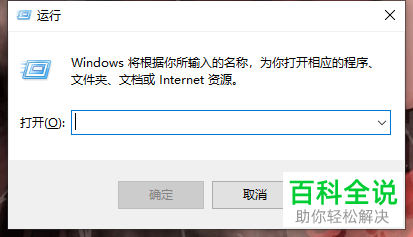
2.操作方法
-
1. 在窗口中,输入命令:“gpedit.msc”,点击确定或回车。

-
2. 如图,进入本地组策略编辑器页面后,在页面左侧,依次点击“计算机配置 --- 管理模板 --- windows组件 --- Windows移动中心选项。


-
3. 在右侧找到“关闭Windows移动中心”的选项,右键,在打开的菜单中,选择编辑选项。
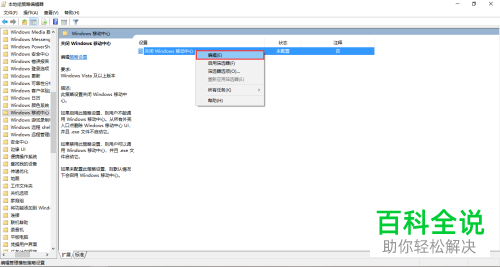
-
4. 如图,在弹出的窗口中,左上方点选上“已禁用”,最后点击底部的确定按钮。
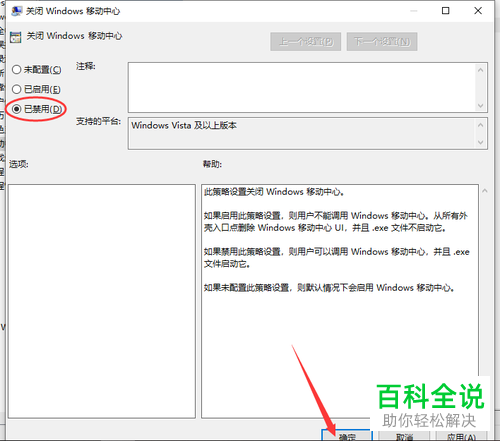
-
5. 最后,将电脑关机重启即可生效。
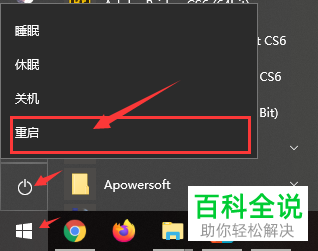
-
以上就是Win10电脑中的移动中心不能启动的具体解决方法。
